蜜图插件是一款十分不错的图片在工具,它可以让用户们在花瓣网一件下载自己想要图片资源,同时还可以查看原图效果,图片的来源等操作,不仅可以优化用户们在花瓣网的下载体验,还可以提高用户们的工作效率,所以花瓣网的用户们,还不赶快来下载安装。
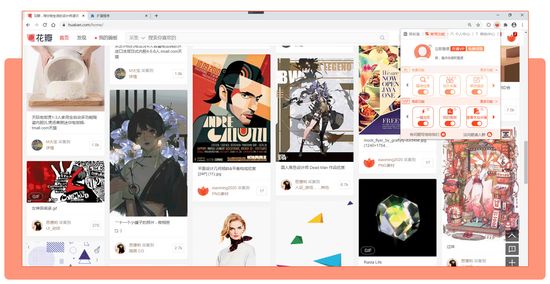
软件特色
1. 一键浏览:鼠标经过瀑布流图片后,会显示【放大 - 快捷键“Z”】【下载 - 快捷键“X”】【来源画板 - 快捷键“D”】【来源网站 - 快捷键“F”】按钮
2. 拖拽采集:1.拖动任意图片到对应画板,可以采集,超级方便!2.点击花瓣菜单栏【我的画板】,可以快速打开自己的画板
3. 一键快釆:经过图片按[Q]键自动采集到上一次分类
4. 精准检索:使用搜索功能时出现,弹出按格式和颜色来搜索,方便你更精准的找到你需要的图片
5. 纯图模式:只显示图片,让页面更干净,专注图片本身
6. PNG背景: PNG图片背景以网格形式显示,方便用户一眼识别
7. 暗黑模式:配合纯图模式,沉浸式看图新体验
8. 站外采集:可采集网页中的图片到花瓣
9. 修改描述:只要是你自己的采集,在任意页面都可以双击描述区域对图片描述进行任意编辑
10. 拖拽快传:直接拖拽图片到花瓣网瀑布流图片上,即可触发上传面板
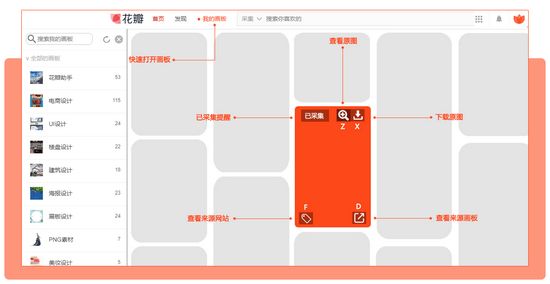
11. 隐藏头像:隐藏瀑布流页面上的用户头像
12. 迷你滚动条:改变浏览器滚动条为【迷你精细】模式,让页面更自然
13. 护眼皮肤:更换为护眼皮肤,避免眼睛疲劳,让你看图更持久
14. 查看本站采集:可在任意网站,任意区域右击鼠标,选择来自本站的采集,进入花瓣网显示用户还采集了当前网站的什么图片
15. 聚焦看图:鼠标经过瀑布流图片时,周围图片高斯模糊
16. 采集并下载: 采集图片的同时下载到本地电脑存储
17. 隐藏按钮:可隐藏图片上所有按钮,采用拖拽采集的方式
18. 备份画板:再我的画板中心,编辑按钮下面新增【下载画板】按钮,备份画板
安装方法
一、准备安装
1、下载文件
下载对应系统及对应浏览器的压缩包,解压缩后,按照附带的安装教程.txt说明进行操作。
2、打开浏览器扩展安装页面
复制chrome://extensions/,并粘贴到浏览器地址栏,按回车键即可进入扩展管理页面。
3、开启开发者模式
右上角勾选或者开启开发者模式。
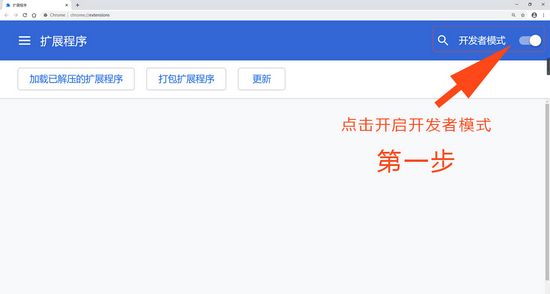
二、开始安装
1、选择已解压文件夹
直接拖曳“mitu”文件夹到窗口即可显示安装成功。如果拖曳页面无反应,可点击【加载已解压】按钮,选择“mitu”文件夹即可!
2、安装成功
安装成功后,保持“mitu”文件夹不要删除,不挪动位置,不要重新命名,否则将导致蜜图插件运行不正常。查看快速上手教程 >
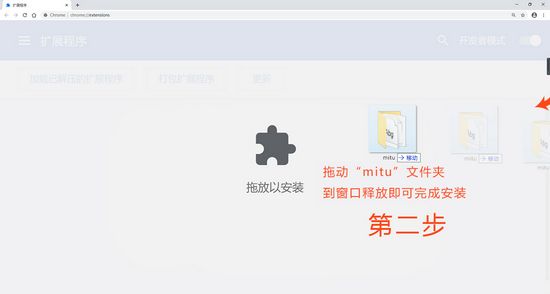
三、如何更新
1、替换文件夹
下载新版蜜图插件并解压缩,然后把解压后的文件夹替换掉之前版本的文件夹,重启电脑或者浏览器即可。
2、卸载插件
右键点击浏览器右上角蜜图插件图标 - 移除或卸载。然后重新按如上流程安装即可。
3、遇到问题
扫描联系管理员微信。
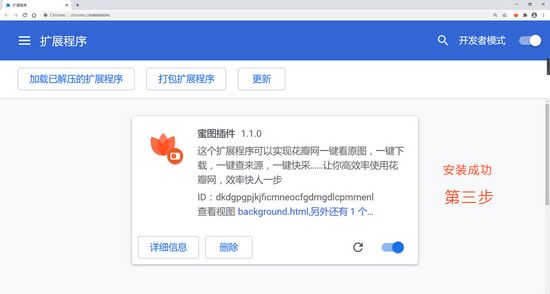
更新日志
1.修复已知bug
2.优化操作体验

chrome插件可以说是谷歌浏览器和使用chrome内核的浏览器必装的辅助插件。涵盖了视频音频嗅探下载、广告拦截、脚本执行等等,给你用浏览器娱乐或者办公带来巨大的便利。小编在这里给大家整理一些谷歌浏览器插件推荐,一起来看看谷歌浏览器插件大全。

许多时候我们在网络上都会看到一些非常不错的图片,有些图片可以直接点击鼠标右键就可以保存了,但是还是有许多图片是不能这么保存的,这时候就需要一些图片下载软件了。
装机必备软件


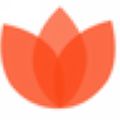

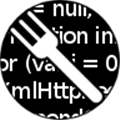
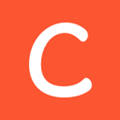
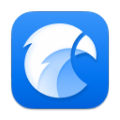
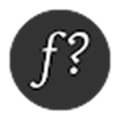



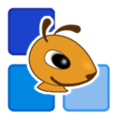
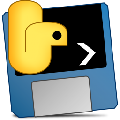




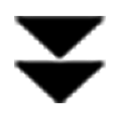







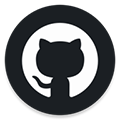




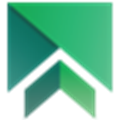

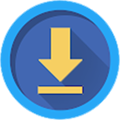




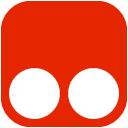
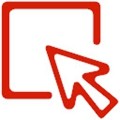








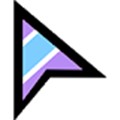
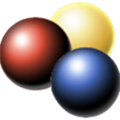


网友评论